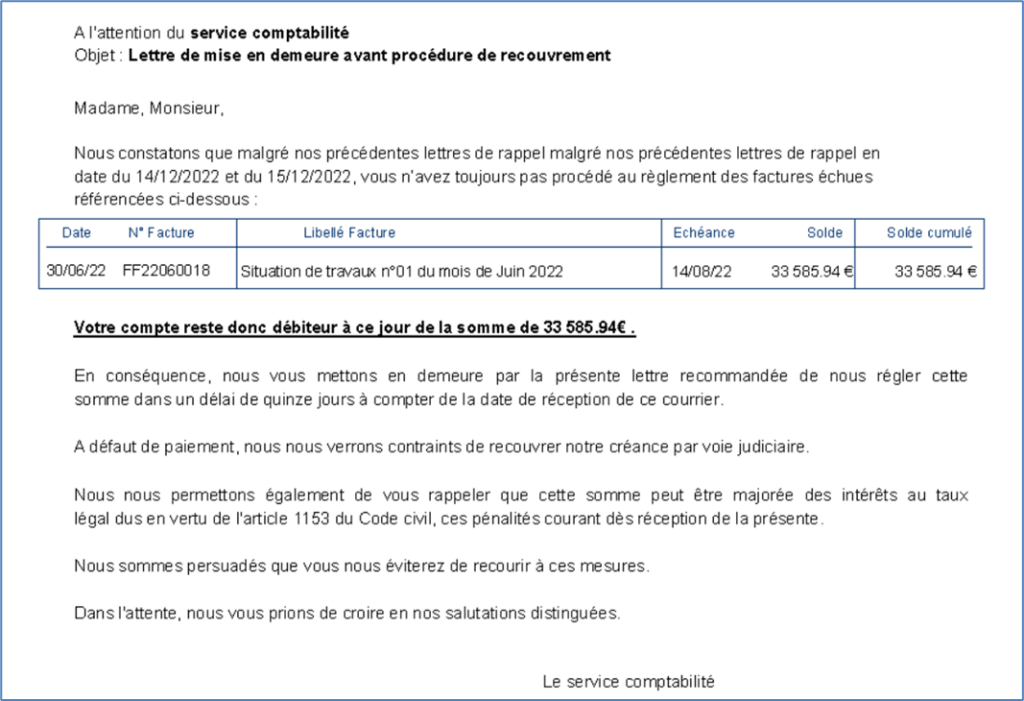Optim’BTP vous permet de gérer les relances clients à partir de l’onglet « Échéancier règlem. »
(New version 2022.56) Les relances sont gérées sur 3 niveaux, les dates de relances et les documents associés sont enregistrés et visibles sur chaque niveau.
Il est impossible de faire une relance de niveau 2 (par exemple) sans avoir une date sur la relance de niveau 1.
L’historique des documents transmis sont visibles par ligne sur chaque tiers.
À partir du module, sélectionner « Voir les échéances à régler »
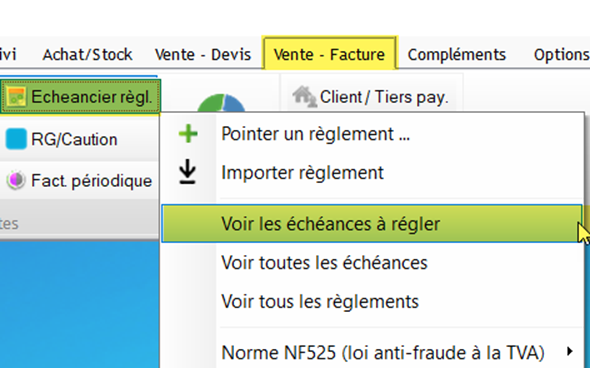
Utiliser les filtres pour sélectionner les relances à effectuer : par dates, nombre de jours de retard calculé à partir des dates d’écheances de facture, niveau des relances, client, …
Visualiser en colonnes ou sur chaque fiche Tiers les dates des relances de chaque niveau.
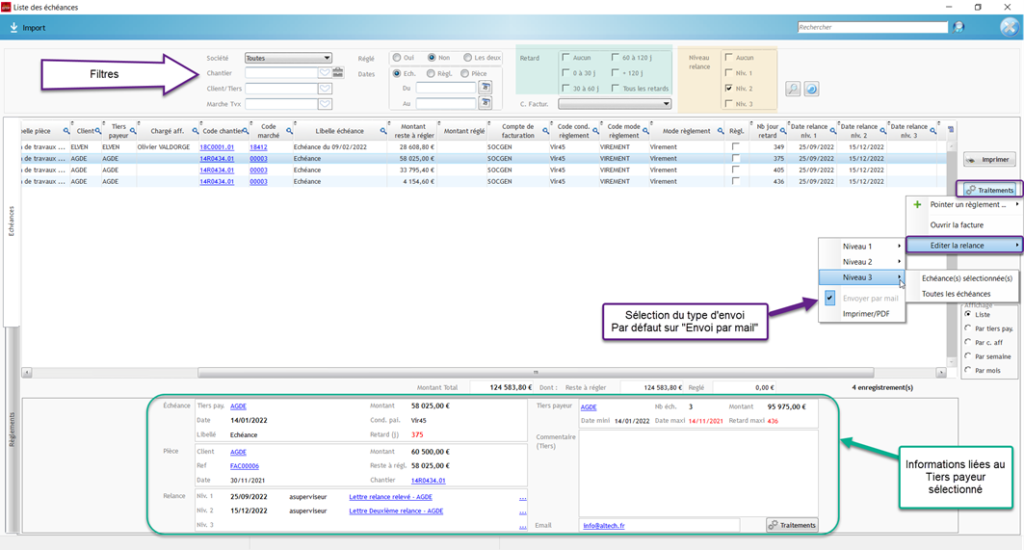
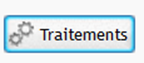
Si vous prenez l’édition Word, il y aura obligatoirement un courrier par facture pour un même tiers..
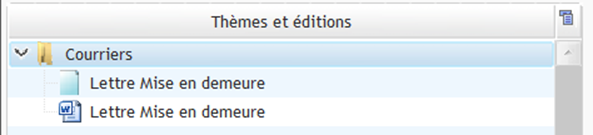
1ère partie de gauche = information de la ligne de facturé sélectionnée et historique des relances déjà effectuées.
2ème partie de droite = information du Tiers payeur quelque soit la ligne sélectionnée avec le total des montants non réglés et le nombre cumulé des jours de retard.
La zone de commentaire est liée au tiers payeur.
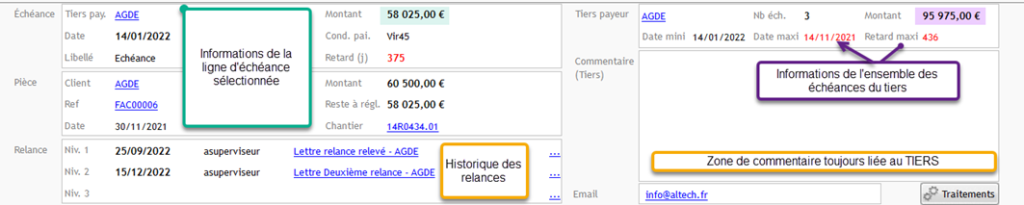
L’email de relance est visible s’il a été saisi dans la fiche Tiers, sa création ou modification sur l’écran du Tiers payeur met à jour automatiquement la fiche Tiers (et vice-versa).
Pour pouvoir faire une relance de niveau 2, vous devez avoir une date de niveau 1, pour cela le bouton … permet de définir une date antérieure de relance.

Les entêtes et pied de page sont liés aux paramétrages de votre société.
Relance niveau 1
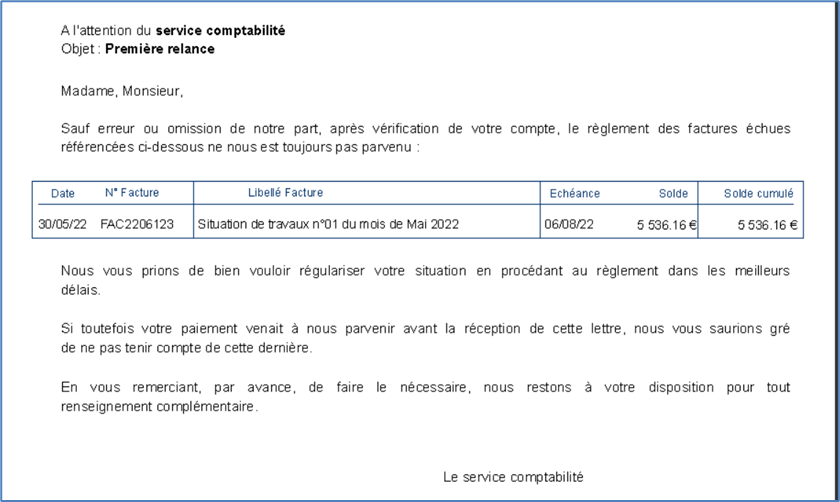
Relance niveau 2
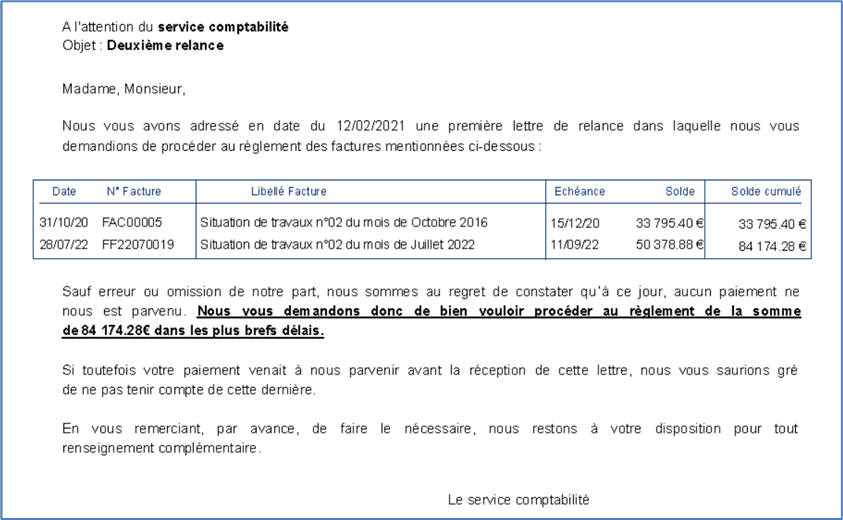
Relance de niveau 3